نحوه انجام Subscript & Superscript در Google Docs
مواقعی وجود دارد که کلمات خاصی در سند شما به حروف کوچکتر در بالا (بالا) یا پایین (زیرنویس) در خط متن نیاز دارند.
این امر به ویژه برای متن های ریاضی، فرمول های شیمیایی یا چیزی به سادگی تاریخ رایج است.

در Google Docs ، سه راه وجود دارد که میتوانید در (Google Docs)Google Docs زیرنویس و فوقنویس را انجام دهید . یکی استفاده از سیستم منو(menu system) ، دیگری با استفاده از میانبرهای صفحه کلید، و آخرین استفاده از نمودار کاراکترهای ویژه است.
همچنین، حتما ویدیوی کوتاه یوتیوب(short YouTube video) ما را که در این مقاله به همه چیز می پردازیم، نگاه کنید.
نحوه انجام Superscript در Google Docs(How To Do Superscript In Google Docs)
میتوانید با استفاده از سیستم منو ، متن فوقنویس در (menu system)Google Doc ایجاد کنید .
- برای انجام این کار، متنی را که می خواهید به فوق اسکریپت تبدیل کنید برجسته کنید.
- از منو گزینه Format را انتخاب کنید.(Format)
- Text و سپس Superscript را انتخاب کنید .

- پس از انتخاب، میبینید که متن(text convert) برجسته شده به فرمت فوقنویس تبدیل میشود.
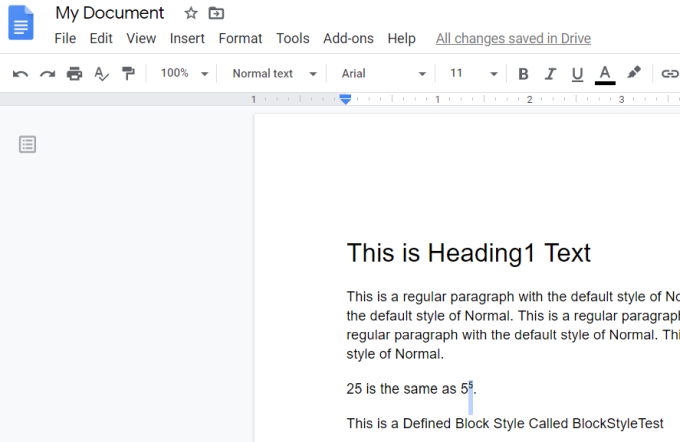
شما می توانید این کار را برای یک کاراکتر انجام دهید، یا می توانید یک خط کامل را انتخاب کنید و آن را به فوق نویس تبدیل کنید. با این حال، اغلب اوقات، این قالب فقط برای یک کاراکتر استفاده می شود.
یک راه بسیار سریعتر برای انجام این کار، انتخاب متن و سپس استفاده از میانبر صفحه کلید Google Docs(Google Docs keyboard) برای بالانویس است.
این میانبر Ctrl + .و کاراکتر بلافاصله به نسخه فوق به روز می شود. همچنین میتوانید با انتخاب مجدد همان گزینه منوی Superscript ، (Superscript menu)قالب(superscript format) را لغو کنید.

می بینید که متن برجسته شده دوباره به قالب بندی متن(text formatting) عادی تبدیل(superscript text convert) می شود.
در نهایت، میتوانید با استفاده از نمودار کاراکترهای خاص، متن فوقنویس را به سند خود اضافه کنید.
- برای این کار از منو گزینه Insert و از منو گزینه Special characters را انتخاب کنید.

- در پنجره کاراکترهای ویژه، در قسمت جستجو(search field) ، "Superscript" را وارد کنید .

- فهرستی از نویسههای رایجی که بهعنوان کاراکتر فوقنویس(superscript character) استفاده میشوند را مشاهده خواهید کرد. وقتی هر یک از گزینه ها را انتخاب می کنید، کاراکتر فوق نویس(superscript character) را در سند وارد می کند.
نمونه هایی از متن معمولی که نیاز به بالانویس دارند عبارتند از:
- توان ریاضی
- برای ارجاع منبع در فوتر صفحه
- حق چاپ یا علائم اختصاری علامت تجاری(Copyright or trademark abbreviations)
- شاخص های ترتیبی مانند 1 st
نحوه اشتراک در Google Docs(How To Subscript In Google Docs)
ایجاد قالببندی زیرنویس(subscript formatting) در Google Docs تقریباً مشابه ایجاد قالببندی فوقنویس است. با استفاده از سیستم منو(menu system) می توانید متن زیرنویس را در Google Doc ایجاد کنید .
- برای انجام این کار، متنی را که می خواهید به زیرنویس تبدیل کنید برجسته کنید.
- از منو گزینه Format را انتخاب کنید.(Format)
- Text و سپس Subscript را انتخاب کنید .
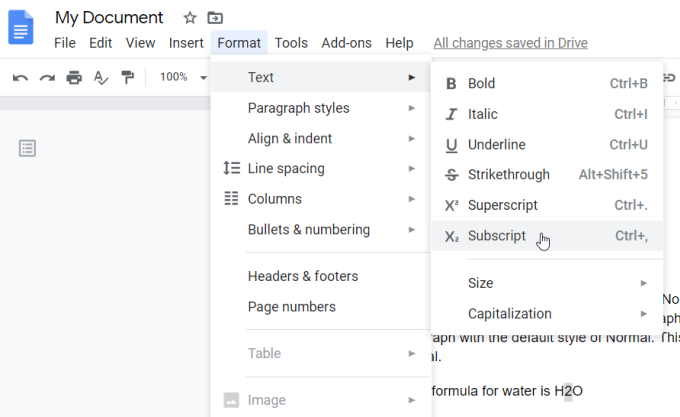
- پس از انتخاب، می بینید که متن(text convert) برجسته شده به فرمت زیرنویس تبدیل می شود.
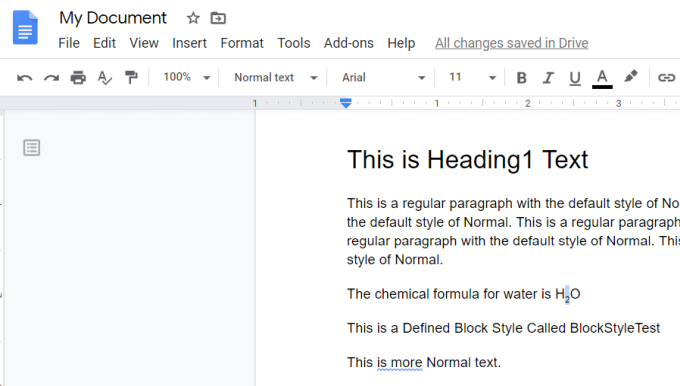
درست مانند بالانویس، می توانید قالب بندی را برای یک کاراکتر یا یک خط کامل متن تبدیل کنید. در بیشتر موارد شما فقط از آن برای کاراکترهای تک استفاده می کنید. اما کل قالب بندی خط(line formatting) برای مواردی مانند افزودن نظرات زیرنویس زیر یک پاراگراف یا در پایین صفحه مفید است.
البته یک راه ساده تر برای پیاده سازی این، انتخاب متن و سپس استفاده از میانبر صفحه کلید Google Docs(Google Docs keyboard) برای اشتراک است.
این میانبر Ctrl + , و کاراکتر بلافاصله به زیرنویس به روز می شود. همچنین می توانید با انتخاب مجدد همان گزینه منوی Subscript ، (Subscript menu)قالب اشتراک(subscript format) را لغو کنید.
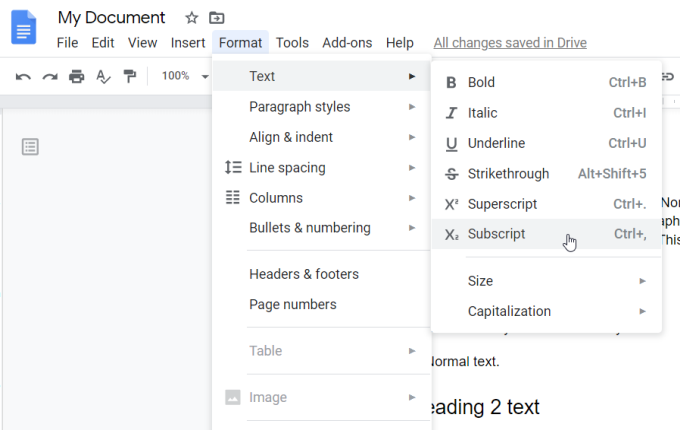
متن زیرنویس(subscript text) برجسته شده دوباره به قالب بندی متن(text formatting) معمولی تبدیل می شود.
درست مانند بالانویس، می توانید متن زیرنویس را با استفاده از نمودار کاراکترهای خاص به سند خود اضافه کنید.
- از منوی Insert(Insert) را انتخاب کنید و از منو گزینه Special characters را انتخاب کنید.

- در پنجره کاراکترهای ویژه، "subscript" را در قسمت جستجو(search field) وارد کنید .

- با این کار لیستی از کاراکترهای زیرمجموعه نمایش داده می شود. هنگامی که هر یک از گزینه ها را انتخاب می کنید، کاراکتر زیرنویس را در سندی که مکان نما خود را در آن قرار داده اید وارد می کند.
نمونههایی از متن معمولی که به زیرنویس نیاز دارند عبارتند از:
- فرمول های مولکولی شیمیایی
- حروف یونانی مورد استفاده در فیزیک
- متغیرهای ریاضی در فرمول ها
استفاده از Subscript & Superscript در Google Docs(Using Subscript & Superscript In Google Docs)
امکان افزودن قالببندی زیرنویس و بالانویس(subscript and superscript formatting) در Google Docs به شما امکان میدهد فرمولها و سایر متنهای خاص را بنویسید که معمولاً در یک برنامه متنی سادهتر مانند (Google Docs)Notepad امکانپذیر نیست .
Related posts
نحوه درج امضا در Google Docs
3 راه برای Create Borders در Google Docs
چگونه برای پیگیری Changes در Google Docs
نحوه اضافه کردن Shapes در Google Docs
چگونه به استفاده از Google Docs در Dark Mode
چگونه به Backup Google Chrome History
9 Hidden ویژگی های در Google Maps شما باید بررسی کنید
63 بهترین میانبر صفحه کلید Google Docs
نحوه استفاده از لیست Google Sheets Drop Down
نحوه اضافه کردن فونت به Google Docs
7 Best Gmail Add-Ons
نحوه استفاده از Google Calendar: 10 Pro Tips
نحوه استفاده از SUMIF در صفحات Google
4 روش برای درج یک جعبه متن در Google Docs
Fix Superscript در Google Docs کار نمی کند
آیا می توانید تمام ایمیل های Gmail را در یک بار حذف کنید؟
چگونه به لغو و یا مکث YouTube Premium Subscription
افزودن و حل نظرات در Google Docs
Google My Activity: چرا باید مراقب باشید
چگونه به تغییر Default Google Account
